模糊變清晰,簡(jiǎn)單易上手的把模糊照片變清晰制作教程
時(shí)間:2024-03-08 21:02作者:下載吧人氣:39
照片中人物之所以會(huì)出現(xiàn)模糊,主要是對(duì)焦不準(zhǔn)形成的,如果直接使用USM濾鏡進(jìn)行銳化,并不能識(shí)別圖像的全部輪廓,僅通過(guò)識(shí)別像素間反差來(lái)辨別,因此要用到通道,像照片變清晰這種操作,在PS中可做,但是不是一種教程可以應(yīng)對(duì)每張照片,真正應(yīng)該做的是多練習(xí),提高自己的PS技術(shù)。
效果圖:

原圖:

操作步驟:
1、首先激活通道面板,觀察RGB的三個(gè)通道,發(fā)現(xiàn)紅色通道中的信息比較豐富,質(zhì)量較高,因此決定使用紅色通道來(lái)工作。先復(fù)制紅色通道為紅色通道副本。執(zhí)行濾鏡-風(fēng)格化-照亮邊緣,參數(shù)如下圖所示:
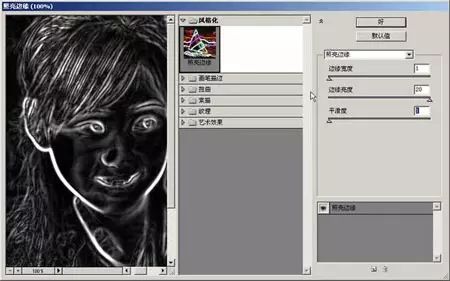
之后對(duì)紅色通道執(zhí)行“濾鏡-風(fēng)格化-照亮邊緣”, (并且放大該圖片)。
2、對(duì)紅通道副本高斯模糊,如圖:

對(duì)紅通道副本高斯模糊
3、使用色階命令對(duì)紅通道副本調(diào)整,參數(shù)如下圖:
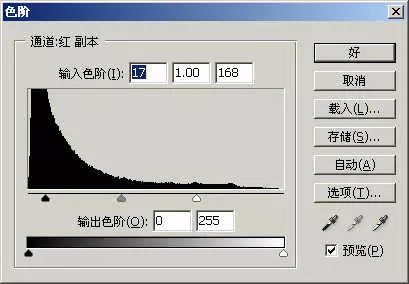
4、將前景色設(shè)置為黑色,之后選合適的筆刷工具將不需要銳化的那部分涂掉,如遠(yuǎn)景等:

5、選區(qū)已制作完成,之后將紅副本通道作為選區(qū)載入,再回至圖層面板,將背景復(fù)制一層,不要取消選區(qū)。執(zhí)行濾鏡-藝術(shù)效果-繪畫(huà)涂抹,參數(shù)如下圖所示:

6、之后再將背景副本復(fù)制為背景副本1,將背景副本1移動(dòng)至背景副本之下,將副本1的透明度改為30%,將背景副本改成濾色,目的為將畫(huà)面稍調(diào)亮:

復(fù)制背景副本并進(jìn)行適當(dāng)調(diào)整,調(diào)整后圖片效果如下:

還是比較實(shí)用的,同學(xué)們可以通過(guò)教程的教學(xué)步驟,把模糊的照片變清晰,一起來(lái)練習(xí)一下吧。
相關(guān)推薦
- 水彩效果,在PS中制作極具藝術(shù)感的水墨頭像
- 拍立得效果,給街拍人物制作一種創(chuàng)意拍立得效果照片
- 唯美效果,通過(guò)PS給女生照片制作一款唯美的光斑效果
- 表情包,快速制作不想加班的表情包
- 去水印,通過(guò)具體實(shí)例來(lái)學(xué)習(xí)PS去除水印的方法
- 圖標(biāo)設(shè)計(jì),用PS的圖層樣式制作逼真的玉石圖標(biāo)
- 放大鏡,在PS中制作移動(dòng)的放大鏡放大局部手表
- 液化功能,通過(guò)實(shí)例詳解如何在PS里給人物進(jìn)行液化
- 創(chuàng)意合成,在PS中合成一款極具創(chuàng)意的蘋(píng)果橙子
- 絲襪效果,在PS中給人物腿部制作絲襪誘惑
相關(guān)下載
熱門(mén)閱覽
- 1ps斗轉(zhuǎn)星移合成劉亦菲到性感女戰(zhàn)士身上(10P)
- 2模糊變清晰,在PS中如何把模糊試卷變清晰
- 3ps楊冪h合成李小璐圖教程
- 4ps CS4——無(wú)法完成請(qǐng)求,因?yàn)槲募袷侥K不能解析該文件。
- 5色階工具,一招搞定照片背后的“黑場(chǎng)”“白場(chǎng)”和“曝光”
- 6軟件問(wèn)題,PS顯示字體有亂碼怎么辦
- 7軟件問(wèn)題,ps儲(chǔ)存文件遇到程序錯(cuò)誤不能儲(chǔ)存!
- 8ps液化濾鏡
- 9LR磨皮教程,如何利用lightroom快速磨皮
- 10PS鼠繪奇幻的山谷美景白晝及星夜圖
- 11photoshop把晴天變陰天效果教程
- 12ps調(diào)出日系美女復(fù)古的黃色調(diào)教程
最新排行
- 1室內(nèi)人像,室內(nèi)情緒人像還能這樣調(diào)
- 2黑金風(fēng)格,打造炫酷城市黑金效果
- 3人物磨皮,用高低頻給人物進(jìn)行磨皮
- 4復(fù)古色調(diào),王家衛(wèi)式的港風(fēng)人物調(diào)色效果
- 5海報(bào)制作,制作炫酷的人物海報(bào)
- 6海報(bào)制作,制作時(shí)尚感十足的人物海報(bào)
- 7創(chuàng)意海報(bào),制作抽象的森林海報(bào)
- 8海報(bào)制作,制作超有氛圍感的黑幫人物海報(bào)
- 9碎片效果,制作文字消散創(chuàng)意海報(bào)
- 10人物海報(bào),制作漸變效果的人物封面海報(bào)
- 11文字人像,學(xué)習(xí)PS之人像文字海報(bào)制作
- 12噪點(diǎn)插畫(huà),制作迷宮噪點(diǎn)插畫(huà)

網(wǎng)友評(píng)論